Der Setup-Assistent wird gestartet:
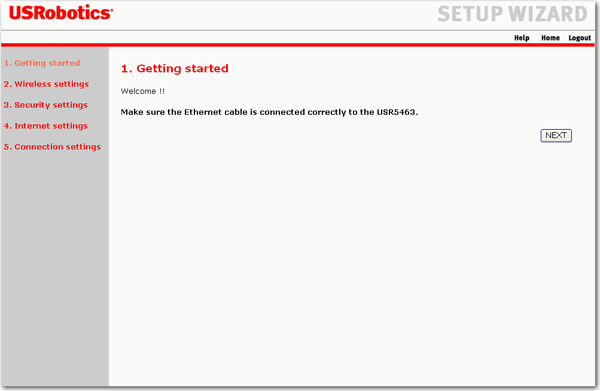
Im Setup-Assistenten wird die Seite Wireless Settings (Wireless-Einstellungen) angezeigt:
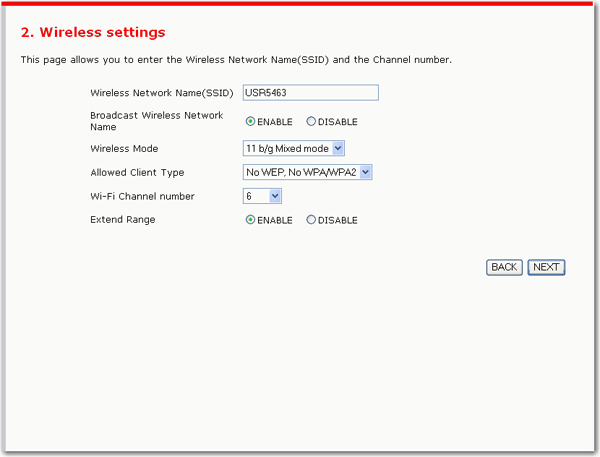
- Wireless Network Name (SSID) (Wireless-Netzwerkname (SSID)): Der Name Ihres drahtlosen Netzwerks. Die SSID muss für den Wireless Router und alle Wireless-Clients gleich sein.
- Broadcast Wireless Network Name (Wireless-Netzwerknamen übertragen): Aktivieren oder deaktivieren Sie die Übertragung der SSID. Wenn Sie die SSID-Übertragung deaktivieren, können nur Geräte mit der richtigen SSID die Verbindung zum Router herstellen.
Dadurch werden die Erkennungsfunktionen für Wireless-Netzwerke mancher Produkte wie Windows XP deaktiviert. - Wireless Mode (Wireless-Modus): Wählen Sie den Modus aus, der von Ihren Wireless-Geräten verwendet wird: 11g only (Nur 11g), 11b only (Nur 11b) oder 11b/g mixed mode (11b/g gemischter Modus).
- Allowed Client Type (Zugelassener Client-Typ): Die Art von Sicherheitsfunktion, die von Ihrem drahtlosen Netzwerk verwendet wird.
- No WEP, No WPA/WPA2 (Kein WEP/Kein WPA/WPA2): Deaktiviert die gesamten Wireless-Sicherheitseinstellungen. Standardmäßig ist die Wireless-Sicherheit deaktiviert, um die ursprüngliche Installation Ihres drahtlosen Netzwerks zu vereinfachen.
- WEP Only (Nur WEP): Wenn Sie diese Option auswählen, wird im Assistenten die Seite WEP angezeigt, auf der Sie die WEP-Sicherheitsparameter angeben müssen. Nach erfolgter Einrichtung Ihres drahtlosen Netzwerks empfiehlt USRobotics als minimale Sicherheitseinstellung die Verwendung der älteren Sicherheitsnorm Wired Equivalent Privacy (WEP).
- WPA/WPA2 Only (Nur WPA/WPA2): Wenn Sie diese Option auswählen, wird im Assistenten die Seite WPA/WPA2 angezeigt, auf der Sie die WPA-Sicherheitsparameter angeben müssen. Um maximale Wireless-Sicherheit zu erhalten, aktivieren Sie die WPA-Option.
- Wi-Fi Channel Number (Wi-Fi-Kanalnummer): Vom Wireless Router und seinen Clients für die Kommunikation verwendeter Funkkanal. Dieser Kanal muss für den Router und alle Wireless-Clients gleich sein.
- Extend Range (Bereich erweitern): Erweitert den drahtlosen Bereich des Routers, indem schwächere Signale durch eXtended Range-Technologie (XR) von Atheros verarbeitet werden. Diese Option erweitert den Bereich für die Wireless-Clients, die auch XR-Technologie unterstützen.
Im Setup-Assistenten wird die Seite Internet Settings (Interneteinstellungen) angezeigt:
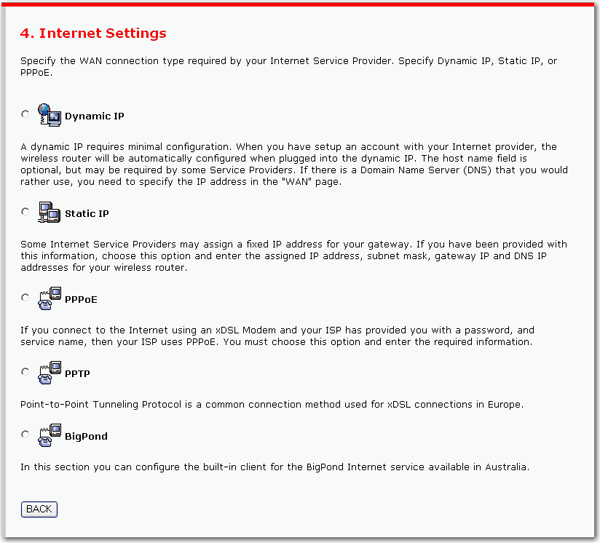
Dynamic IP (Dynamische IP-Adresse):
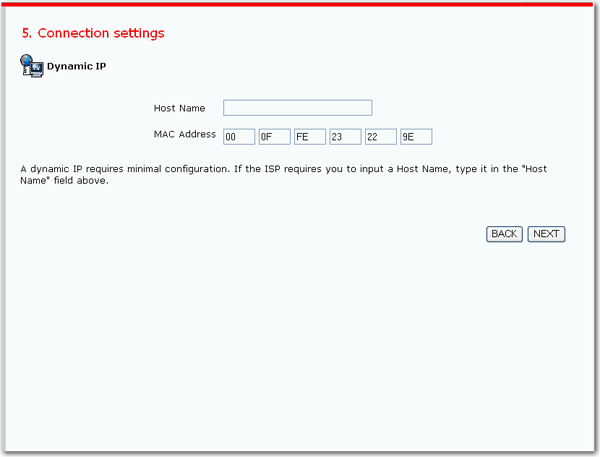
- Wenn Ihr ISP die Verwendung eines Host Name (Hostnamens) erfordert, geben Sie diesen ein. Die MAC Address (MAC-Adresse) wird automatisch ausgefüllt.
- Klicken Sie auf NEXT (Weiter).
Im Setup-Assistenten wird die Seite DNS angezeigt, auf der Sie einen alternativen Domänennamenserver (DNS) angeben können.
Klicken Sie auf der Seite DNS auf SAVE SETTINGS (Einstellungen speichern), um die Einrichtung abzuschließen und die neuen Einstellungen zu speichern.
Static IP (Statische IP-Adresse):
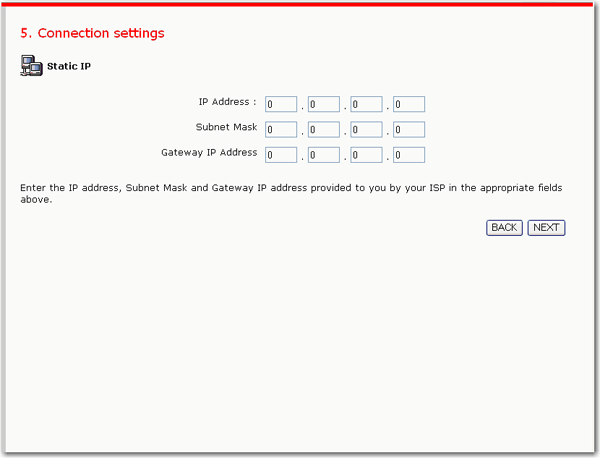
- Tragen Sie die erforderlichen Angaben in die Felder IP Address (IP-Adresse), Subnet Mask (Subnetzmaske) und Gateway IP Address (IP-Adresse des Gateways) ein. Wenn Sie nicht sicher sind, welche Werte Sie in diese Felder eingeben müssen, wenden Sie sich an Ihren ISP.
- Klicken Sie auf NEXT (Weiter).
Im Setup-Assistenten wird die Seite DNS angezeigt, auf der Sie einen alternativen Domänennamenserver (DNS) angeben können.
Klicken Sie auf der Seite DNS auf SAVE SETTINGS (Einstellungen speichern), um die Einrichtung abzuschließen und die neuen Einstellungen zu speichern.
PPPoE
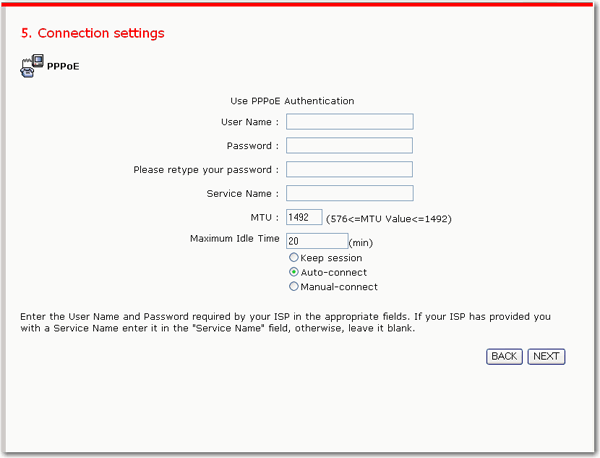
- Tragen Sie die Angaben in die Felder ein:
- User Name (Benutzername) und Password (Passwort): Gemäß Angabe von Ihrem ISP.
- Service Name (Dienstname): Wenn Ihnen der ISP einen Dienstnamen zur Verfügung gestellt hat, geben Sie ihn ein. Lassen Sie andernfalls dieses Feld leer.
- MTU (Maximum Transmission Unit, Größte Übertragungseinheit): Sofern Sie keinen besonderen Grund zum Ändern dieses Feldes haben, behalten Sie die Standardeinstellung bei.
- Maximum Idle Time (Maximale Leerlaufzeit): Geben Sie die Zeitspanne ein, während welcher die Internetsitzung im Leerlauf verbleiben kann, bevor sie automatisch beendet wird. Wählen Sie dann die Aktion aus, die vom Router durchgeführt werden soll, wenn die maximale Leerlaufzeit verstrichen ist:
- Keep Session (Sitzung beibehalten): Die Internetsitzung soll nicht beendet werden.
- Auto-connect (Automatisch verbinden): Die Internetverbindung soll automatisch wieder aufgebaut werden, sobald Sie erneut auf das Internet zugreifen.
- Manual-connect (Manuell verbinden): Die Internetverbindung soll manuell wieder aufgebaut werden.
- Klicken Sie auf NEXT (Weiter).
Im Setup-Assistenten wird die Seite DNS angezeigt, auf der Sie einen alternativen Domänennamenserver (DNS) angeben können.
Klicken Sie auf der Seite DNS auf SAVE SETTINGS (Einstellungen speichern), um die Einrichtung abzuschließen und die neuen Einstellungen zu speichern.
Beachten Sie, dass beim Beenden des Setup-Assistenten nicht automatisch eine Verbindung des Wireless Routers mit dem Internet hergestellt wird. Der Router stellt die Verbindung nur her, wenn Sie diese Anforderung an ihn stellen, beispielsweise durch Starten Ihres Webbrowsers.
PPTP
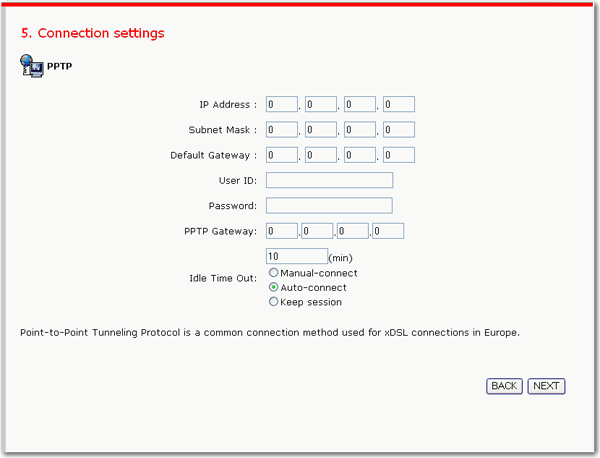
- Tragen Sie die Angaben in die Felder ein:
- IP Address, Subnet Mask (IP-Adresse, Subnetzmaske): Bei diesen Feldern handelt es sich um die Adressen des Routers.
- Default Gateway (Standard-Gateway): Die IP-Adresse des Wireless Routers (der Standard lautet 192.168.2.1).
- User ID (Benutzername) und Password (Passwort): Gemäß Angabe von Ihrem ISP.
- PPTP Gateway (PPTP-Gateway): Gemäß Angabe von Ihrem ISP.
- Idle Time Out (Leerlaufzeitsperre): Geben Sie die Zeitspanne ein, die eine Internetsitzung im Leerlauf bleiben kann, bevor sie automatisch beendet wird. Die Standardeinstellung ist zehn Minuten. Wenn Ihr ISP nach Minuten abrechnet, empfiehlt es sich, die Einstellung für die Leerlaufzeitsperre zu verringern. Wählen Sie dann die Aktion aus, die vom Router durchgeführt werden soll, wenn die Leerlaufzeitsperre verstrichen ist:
- Manual-connect (Manuell verbinden): Die Verbindung soll manuell wieder aufgebaut werden.
- Auto-connect (Automatisch verbinden): Die Verbindung soll automatisch wieder aufgebaut werden, sobald Sie erneut auf das Internet zugreifen.
- Keep Session (Sitzung beibehalten): Die Internetsitzung soll nicht beendet werden.
- Klicken Sie auf NEXT (Weiter).
Im Setup-Assistenten wird die Seite DNS angezeigt, auf der Sie einen alternativen Domänennamenserver (DNS) angeben können.
Klicken Sie auf der Seite DNS auf SAVE SETTINGS (Einstellungen speichern), um die Einrichtung abzuschließen und die neuen Einstellungen zu speichern.
BigPond
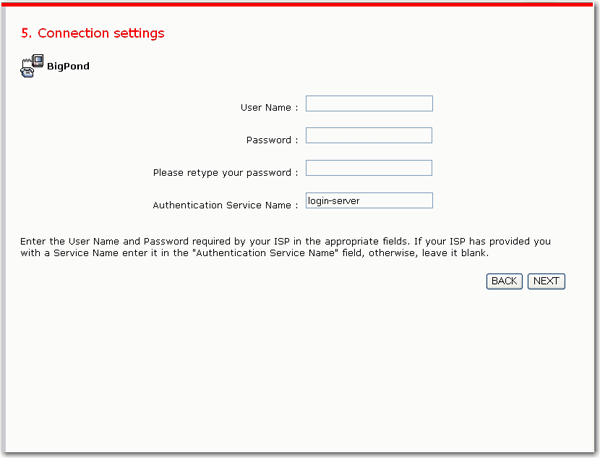
- Füllen Sie die Felder gemäß den Informationen durch Ihren ISP aus.
- Klicken Sie auf NEXT (Weiter).
Im Setup-Assistenten wird die Seite DNS angezeigt, auf der Sie einen alternativen Domänennamenserver (DNS) angeben können.
Klicken Sie auf der Seite DNS auf SAVE SETTINGS (Einstellungen speichern), um die Einrichtung abzuschließen und die neuen Einstellungen zu speichern.